 |
|
| Voir le sujet précédent :: Voir le sujet suivant |
| Auteur |
Message |
Matt_
Nouveau Membre
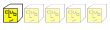
Inscrit le: 11 Jan 2007
Messages: 11
|
 Posté le: Mar 16 Jan 2007 pm 21:27 Sujet du message: Posté le: Mar 16 Jan 2007 pm 21:27 Sujet du message: |
 |
|
allé louya mes freres !....
j'ai changé l'alim et tout marche a merveille... je veux meme pas essayer de comprendre quoi que ce soit.... 
nnounours> bin depuis le degroupage total je n'utilise plus de filtre, et là, ma foi ca marche plutot nickel et sans filtre...
j'aurais une derniere question, (  ) )
voila, je suis sencé etre en ADSL3 TV et patati et patata, et la TV fonctionne relativement bien... mais dans ma page d'admin du routeur j'ai ces parametres :

et la je me demande si tout est normal... j'ai eu au debut de mon degroupage qlq probleme de connexion, et la HL m'a indiqué de cocher la case G.Dmt et effectivement tout marchait bien ensuite, mais ayant changer d'offre depuis (TV BOX) je me demande si je peux maintenant changer ces parametres... enfin voila koi... merci a vous d'avoir lu et surtout d'avoir chercher a comprendre mon fuckin' probleme ^^ |
|
| Revenir en haut de page |
|
 |
Dumboton
Membre indispensable
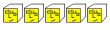
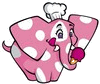
Inscrit le: 20 Juin 2005
Messages: 10316
Localisation: 95170
|
 Posté le: Mar 16 Jan 2007 pm 21:37 Sujet du message: Posté le: Mar 16 Jan 2007 pm 21:37 Sujet du message: |
 |
|
problème d'alim   
_________________

CI c'était des hommes, un service et de la qualité |
|
| Revenir en haut de page |
|
 |
sfc-tsubasa
Membre régulier
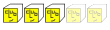

Inscrit le: 10 Juin 2006
Messages: 480
Localisation: Marseille
|
 Posté le: Mar 16 Jan 2007 pm 21:43 Sujet du message: Posté le: Mar 16 Jan 2007 pm 21:43 Sujet du message: |
 |
|
Moi j'ai reçu ce tuto de leur part, mais le probleme est que si je supprime la connexion "club-internt" (encore faut-il y'a arriver), je ne peux pas faire les modifes 
| Citation: | J'ai bien pris connaissance de votre mail concernant les inconvénients liés au fonctionnement de votre modem.
Afin de régler les inconvénients que vous rencontrez, je vous invite à refaire la configuration manuelle de votre modem.
Je vous invite à vérifier que le câble téléphonique noir "ADSL" livré avec votre modem est correctement branché à l'arrière du modem dans la prise nommée "ADSL".
L'autre extrémité du câble doit être branchée sur la prise gigogne beige livrée avec votre pack modem. Ensuite branchez directement votre prise gigogne dans la prise murale téléphonique.
Attention : vous ne devez en aucun cas ajouter de filtre ADSL.
Vérifiez que le câble beige "Téléphone" est bien branché à l'arrière de votre modem sur la prise nommée "VoIP 1" (ou « TEL1 »).
Attention : le port « TEL 2 » est désactivé et ne fonctionne pas.
L'autre extrémité de ce câble comprend une prise : vérifiez que votre téléphone est bien branché dessus, et que les prises soient bien reliées entre elles.
Ensuite, je vous recommande de supprimer votre ancienne configuration, pour procéder à une installation manuelle de votre connexion.
Pour supprimer votre connexion je vous invite à suivre les manipulations suivantes :
Rendez-vous dans le menu de votre Windows XP :
- Si vous êtes en affichage "XP", cliquez sur le bouton "Démarrer", pointez sur "Connexion à", puis cliquez sur "Afficher toutes les connexions" ;
- Si vous êtes en affichage "Classique", cliquez sur "Démarrer", pointez sur "Paramétres", puis cliquez sur "Connexions réseau" ;
- Faites un clic droit sur la connexion "Club-Internet" puis sélectionnez "Supprimer"
Confirmez la suppression en cliquant sur le bouton "Oui".
Je vous invite maintenant à configurer votre connexion ADSL et Téléphonie en mode Ethernet.
Pour cela :
Ouvrez votre navigateur et tapez l'adresse "192.168.1.1" dans la barre d'adresse.
Saisissez "root" comme login et "clubadmin" comme mot de passe dans la fenêtre qui apparaît.
Une fois ces codes rentrés, cliquez sur le bouton "OK" pour accéder à l'interface du modem.
A gauche, sur la page qui s?affiche, vous avez plusieurs rubriques.
Cliquez sur "Advanced Setup" et sélectionnez "WAN".
A droite du menu, cliquez dans le tableau sur le bouton "Edit".
Une nouvelle page s'affiche.
Vérifiez qu'il y ait marqué 8 dans la case "VPI" et 35 dans la case "VCI".
Cliquez ensuite sur le bouton "Next" et la page change à nouveau.
Dans cette partie, vérifiez que "PPP over ATM (PPPoA)" soit sélectionné.
Ensuite vérifiez que "Encapsulation Mode" soit réglé sur VC/MUX.
Cliquez alors sur le bouton "Next".
S'ouvre alors la page "PPP Username and Password" :
Dans le champ"PPP Username" inscrivez votre login Club-Internet en lettres minuscules en mettant bien "@clubadsl1" à la fin de celui-ci (par exemple si le login est jdupont, il faut inscrire jdupont@clubadsl1).
Puis dans "PPP Password" saisissez votre mot de passe de connexion en minuscules et sans espace.
Cliquez maintenant sur le bouton "Next".
Un nouvel écran s'affiche :
Vérifiez bien que "Enable IGMP Multicast" et "Enable WAN Service" soient bien cochés, puis cliquez sur le bouton "Next".
La configuration de la connexion Internet de votre modem routeur se termine. Il s'affiche donc un tableau récapitulatif, cliquez alors sur le
bouton "Save".
Une fois la sauvegarde effectuée vous revenez sur le premier tableau (celui avec le bouton "Edit").
Il faut ensuite passer à la configuration de la partie téléphonie de votre modem.
Pour cela, dans le menu de gauche, cliquez sur le menu "Voice".
Dans la partie droite, s'affichent les informations "Voice -- MGCP configuration". Dans cette page commencez par cliquer sur "Stop MGCP client" en bas de la fenêtre.
Ensuite vérifiez bien que le champ "Preferred codec" soit sur AUTO, que "Country setting" soit sur France, le champs "TX Gain" et "RX Gain" doivent être sur 0dB.
Une fois ces informations vérifiées vous devez renseigner votre code confidentiel téléphonie dans le champ "MGCP client name". Ce code confidentiel se trouve dans votre courrier de confirmation d'abonnement.
Ce code confidentiel de téléphonie commence par les lettres "ci" inscrites impérativement en minuscules, suivies directement de chiffres.
Une fois votre code confidentiel renseigné, cliquez sur "Start MGCP client" pour valider la configuration téléphonie de votre modem routeur.
Je vous invite à cliquer ensuite dans le menu de gauche sur "Management" et cliquez sur "Save/Reboot" et ensuite sur le bouton "Save/Reboot".
La configuration téléphonie sera sauvegardée et vous pourrez fermer cette fenêtre.
Patientez pendant une minute (le temps que le modem redémarre), et cliquez sur l'icône de votre navigateur afin de tester la connexion.
Je vous informe qu'en cas de besoin vous pouvez consulter notre assistance en ligne sur http://assistance.club-internet.fr ou contacter notre Service Clients par mail, via le formulaire qui y est mis à votre disposition, ou par téléphone au 0 892 39 9000 (0,34 euro/min).
|
|
|
| Revenir en haut de page |
|
 |
Matt_
Nouveau Membre
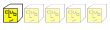
Inscrit le: 11 Jan 2007
Messages: 11
|
 Posté le: Mar 16 Jan 2007 pm 21:47 Sujet du message: Posté le: Mar 16 Jan 2007 pm 21:47 Sujet du message: |
 |
|
| Dumboton a écrit: | problème d'alim    |
ouais mais la grande question est.... pourquoi 
honnetement, je veux bien une fuite de courant mais qd mm... mm a une distance raisonnable ca plantait aussi... enfin bon... c'est fini !! c'est le passé !!  |
|
| Revenir en haut de page |
|
 |
Dumboton
Membre indispensable
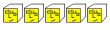
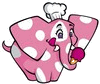
Inscrit le: 20 Juin 2005
Messages: 10316
Localisation: 95170
|
 Posté le: Mar 16 Jan 2007 pm 22:16 Sujet du message: Posté le: Mar 16 Jan 2007 pm 22:16 Sujet du message: |
 |
|
Ton alimentation devrait provoquer une modification de la DDP entre les phases ou avec la terre.
Ton cas m'a rappelé un exemple que j'ai vécu où une alim défectueuse injectait du 220V dans un réseau coaxial 10 base T et il y avait plein de problèmes sur ce réseau (latence). Le problème a été résolu le jour où un technicien sensible a pris une décharge en rebranchant un cable sur ce PC
_________________

CI c'était des hommes, un service et de la qualité |
|
| Revenir en haut de page |
|
 |
|
|
|
Vous ne pouvez pas poster de nouveaux sujets dans ce forum
Vous ne pouvez pas répondre aux sujets dans ce forum
Vous ne pouvez pas éditer vos messages dans ce forum
Vous ne pouvez pas supprimer vos messages dans ce forum
Vous ne pouvez pas voter dans les sondages de ce forum
|
|

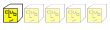
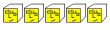
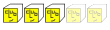

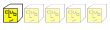
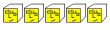



 )
)





